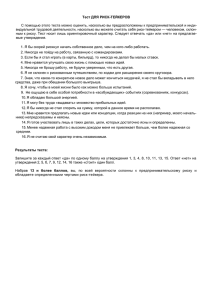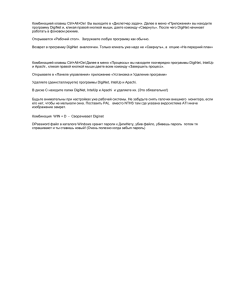расходные расписания
advertisement
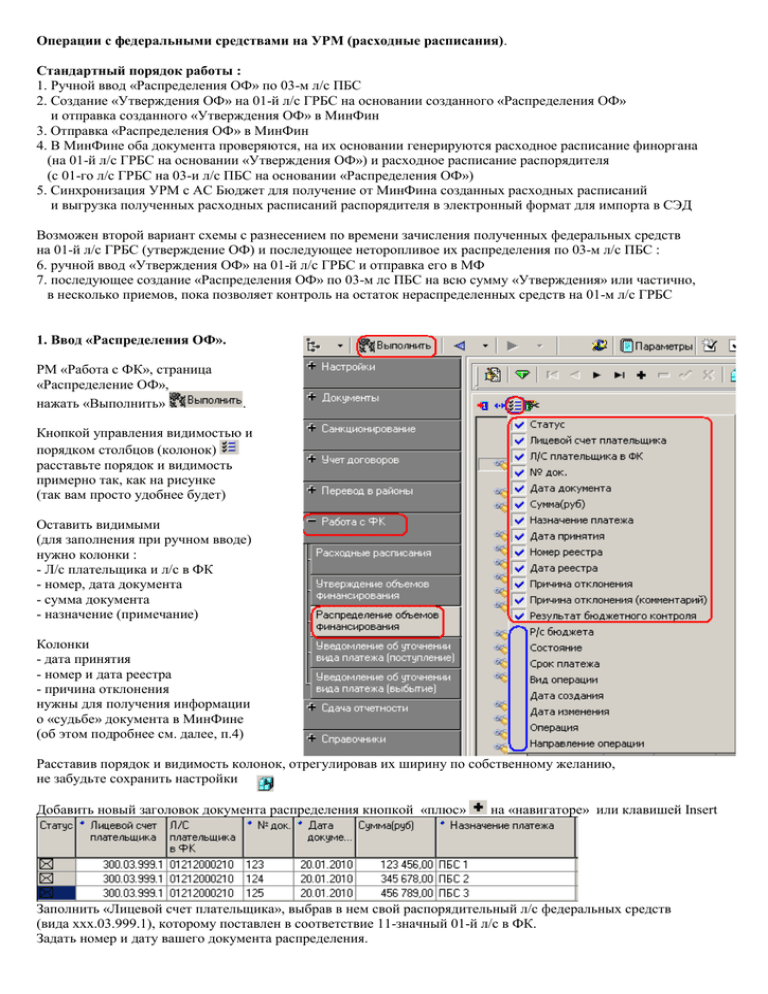
Операции с федеральными средствами на УРМ (расходные расписания). Стандартный порядок работы : 1. Ручной ввод «Распределения ОФ» по 03-м л/с ПБС 2. Создание «Утверждения ОФ» на 01-й л/с ГРБС на основании созданного «Распределения ОФ» и отправка созданного «Утверждения ОФ» в МинФин 3. Отправка «Распределения ОФ» в МинФин 4. В МинФине оба документа проверяются, на их основании генерируются расходное расписание финоргана (на 01-й л/с ГРБС на основании «Утверждения ОФ») и расходное расписание распорядителя (с 01-го л/с ГРБС на 03-и л/с ПБС на основании «Распределения ОФ») 5. Синхронизация УРМ с АС Бюджет для получение от МинФина созданных расходных расписаний и выгрузка полученных расходных расписаний распорядителя в электронный формат для импорта в СЭД Возможен второй вариант схемы с разнесением по времени зачисления полученных федеральных средств на 01-й л/с ГРБС (утверждение ОФ) и последующее неторопливое их распределения по 03-м л/с ПБС : 6. ручной ввод «Утверждения ОФ» на 01-й л/с ГРБС и отправка его в МФ 7. последующее создание «Распределения ОФ» по 03-м лс ПБС на всю сумму «Утверждения» или частично, в несколько приемов, пока позволяет контроль на остаток нераспределенных средств на 01-м л/с ГРБС 1. Ввод «Распределения ОФ». РМ «Работа с ФК», страница «Распределение ОФ», нажать «Выполнить» . Кнопкой управления видимостью и порядком столбцов (колонок) расставьте порядок и видимость примерно так, как на рисунке (так вам просто удобнее будет) Оставить видимыми (для заполнения при ручном вводе) нужно колонки : - Л/с плательщика и л/с в ФК - номер, дата документа - сумма документа - назначение (примечание) Колонки - дата принятия - номер и дата реестра - причина отклонения нужны для получения информации о «судьбе» документа в МинФине (об этом подробнее см. далее, п.4) Расставив порядок и видимость колонок, отрегулировав их ширину по собственному желанию, не забудьте сохранить настройки Добавить новый заголовок документа распределения кнопкой «плюс» на «навигаторе» или клавишей Insert Заполнить «Лицевой счет плательщика», выбрав в нем свой распорядительный л/с федеральных средств (вида ххх.03.999.1), которому поставлен в соответствие 11-значный 01-й л/с в ФК. Задать номер и дату вашего документа распределения. Принимая во внимание, что как правило по получателям вы будете распределять строк этак на 10-15 по КБК по каждому ПБСу, исходя из удобства работы, поиска документов, возможности принятия на стороне МФ документов одного общего распределения по каждому ПБСу в отдельности, настоятельно рекомендуем разбивать все распределение на отдельные документы (заголовки) на каждого ПБСа в отдельности. Исходя из этой рекомендации в поле «Сумма» задаете сумму распределения, причитающуюся очередному ПБСу, а в «назначении» кратенько наименование ПБС и какой-либо комментарий на тему содержания/назначения средств (необязательно). Так удобнее будет сообразить, чьи деньги (чей л/с ПБС), не заходя в детализацию. Все, заголовок сохраняете «галочка» , кристалл или сразу CTRL S ( клавиша S при нажатой CTRL) Входите в детализацию кнопкой слева от кристалла. Кнопкой управления видимостью и порядком столбцов (колонок) расставляете рекомендуемый порядок и видимость колонок детализации : л/с получателя, основная классификация, доп.БК (субКЭСР, тип средств, мероприятие, район), сумма И обязательно убираете «галку» в поле «Автозаполнение КБК по лицевому счету». Расставив порядок и видимость колонок, отрегулировав их ширину по собственному желанию, не забудьте сохранить настройки Добавляете новые строки разбивки распределения кнопкой «плюс» на «навигаторе» или клавишей Insert Заполняете вручную разбивку распределения на очередного ПБСа по всему набору КБК (основная + дополнительная). В поле «Л/с получателя» обязательно выбираете л/с ПБСов вида ххх.03.ххх.1, которым соответствуют 03-и 11-значные л/с в ФК. Детализацию сохраняете «галочка» , кристалл или сразу CTRL S ( клавиша S при нажатой CTRL) Можно значительно ускорить ручной ввод посредством использования шаблона контроля по годовой росписи (БР ГРБС). Для этого вместо добавления строк детализации и их ручного заполнения сразу жмете кнопку контроля и выбираете первый контроль - по росписи (лимиты БР ГРБС) В появляющемся окне контроля по росписи переставляете «галку» в «все остатки» и этом полном перечне показателей БР ГРБСа находите нужные строки л/с ПБС и КБК, вбиваете в этих строках нужные суммы, жмете «Принять» - строки КБК и суммы подставляются в детализацию Детализацию сохраняете «галочка» Возвращаетесь в заголовки кнопкой ПБСу. , кристалл или сразу CTRL S ( клавиша S при нажатой CTRL) , вводите очередной документ разбивки распределения по очередному Обращаем внимание – второй контроль (на остаток нераспределенных средств на 01-м л/с ГРБСа) выполнять на данном этапе ввода распределения ОФ по ПБСам бесполезно – у вас еще не создан документ начального «Утверждения ОФ» на 01-й лс ГРБСа. 2. Создание «Утверждения ОФ». Вместо ручного ввода документа «Утверждения ОФ» на 01-й л/с ГРБС, который представляет из себя тупо группировку только что введенных вами документов «Распределения ОФ» по 03-м лс ПБСов, выполняете следующее : заведя новые документы разбивки распределения ОФ по л/с ПБС, выделяете все новые заголовки «распределения» и жмете кнопку «Скопировать в Утверждение ОФ» Выделение заголовков выполняется двумя способами : - выборочный (прерывающийся список) : с нажатой CTRL щелкаете левой кнопкой мыши в нужные строки - сплошной (непрерывный список) : встаете указателем в первую строку (заголовок документа) , нажимаете и удерживаете SHIFT, левой кнопкой мыши щелкаете в последнюю нужную строку (заголовок). Либо так же при нажатой SHIFT клавишами курсора «стрелка вверх» и/или «стрелка вниз» перемещаетесь по списку заголовков. При нажатии на кнопку программа перезапросит подтверждение действия, выполнит проверку, а не создавали ли вы уже «Утверждение» по выделенным документам «Распределения», и при удачном раскладе создаст документ на «Утверждении ОФ». Обязательно переходите на «Утверждение ОФ», находите свежесозданный документ, для уверенности проверяете его и отправляете его в ФО. Поиск нового документа в «Утверждении» будет гораздо легче, если вы зададите ограничение по дате документа с сегодня по сегодня, после чего жмете «Выполнить». Свежий документ, еще не отправленный в МФ, в поле «Статус» содержит картинку с черным конвертом Проверяете это документ «Утверждения» обоими контролями : Если все тип-топ – отправляете его в МФ стандартной кнопкой отправки . Он при отправке еще раз автоматом проверится по всем положенным контролям 3. Отправка «Распределения ОФ» в МФ. Выполнив согласно п.2. создание «Утверждения ОФ» из «Распределения ОФ» и отправив созданный документ утверждения ОФ в МФ, возвращаетесь в «Распределение ОФ». В принципе, если после нажатия кнопки создания утверждения вы там , в «распределении», ниче не делали, у вас там должен остаться выделенным список новых документов распределения. Не отменяя их выделения, жмете кнопку контроля и выбираете уже второй контроль – по остатку нераспределенных ОФ на 01-м л/с ГРБС. Этот контроль настроен так, что в него в графу «Утверждено ОФ» попадают только те суммы «Утверждения ОФ», которые введены в АС Бюджет (т.е. либо введены прямо в АС Бюджет, либо введены в УРМ И ОБЯЗАТЕЛЬНО ОТОСЛАНЫ из УРМ в Бюджет). Сделано так, дабы вы не забыли отправлять в АС Бюджет «Утверждение ОФ», созданное кнопкой по «Распределению», а не бросались сразу отправлять «Распределение», не создав и не отправив «Утверждение». Потому что для УФК «Утверждение» - ПЕРВИЧНЫЙ ДОКУМЕНТ. А «распределение» - уже второстепенный. Если по результатам контроля все тип-топ - отправляете выделенные документы в МФ стандартной кнопкой отправки . Они при отправке еще раз автоматом проверятся по всем положенным контролям. 4. Наблюдение за «судьбой» ваших «утверждений» и «распределений» в АС Бюджет на стороне МинФина. После выполнения синхронизации смотрите на отосланные в МФ документы «Утверждения» и «Распределения». Смотрите на поля даты и номера реестра, причины отклонения и значек состояния в поле указателя Варианты состояния : А) если что-то есть в полях причины отклонения – сами понимаете, что все плохо. Реагируете на содержание текста причины отклонения. Б) если документ не отклонен, но пусто в дата и номер реестра, значит с ним в МФ еще ниче не делали, заняты. В) если заполнены дата/номер реестра, но в поле указателя записи интерфейса пусто , т.е. нет картинки связей с другими документами , значит пол дела уже сделано, а именно - ваш документ уже завизировали, но еще не создали расходного расписания Г) самый приятный для вас вариант – как на картинке – когда указанный значек значит в МФ уже создано расходное расписание, значит плавно переходите к п.5 присутствует , 5. Расходное расписание. По федеральным средствам и по чекам районных ПБС в АС Бюджет на стороне МинФина будут формироваться расходные расписания : - РР финоргана (с 02-го л/с бюджета на 01-е л/с ГРБС) - РР распорядителя (с 01-х л/с ГРБС на 03-и л/с ПБС) Вы должны выгружать в ваш СЭД распорядителя для отправки в УФК от своего имени ТОЛЬКО РАСХОДНЫЕ РАСПИСАНИЯ РАСПОРЯДИТЕЛЯ, которые на интерфейсе несут признак «уровень» - «Расходное расписание (внутреннее)» Чтоб не запутаться, на панели параметров можете всегда задавать ограничение по уровню РР – «только РР», т.е. только расходные расписания распорядителя с его 01-го л/с на 03-и л/с ПБС Для выгрузки в электронный формат выделяете строки нужных РР (можно сразу несколько) и жмете кнопку экспорта наверху посредине В сформированном окне экспорта, показывающем все выгружаемые данные выделенных расписаний жмете кнопку «Выгрузить расходное расписание» Программа в диалоге спросит у вас каталог выгрузки и еще один каталог архива для сохранения копии выгруженного файла. Полученный файл ( все они будут с названием вида 00001H0B.AP1 , с расширением AP ) из каталога, заданного в диалоге как каталог выгрузки, ВЫРЕЗАЕТЕ (чтоб не запутаться и повторно не импортить в СЭД) и переносите на носителе или по сети на станцию с клиентом СЭДа распорядителя. Импортируете в СЭД и отправляете в УФК. 6. Ввод «Утверждения ОФ». Необходимость ручного ввода «Утверждения ОФ» на 01-й лс ГРБС вместо описанного выше варианта полуавтоматического создания «утверждения» из документов «распределения» по 03-м лс ПБС возникает в редких случаях, када нуна срочно зачислить полученные федеральные средства на 01-й лс ГРБСа, а уж потом неторопяся выполнить разбивку («распределение ОФ») по 03-м лс ПБСов. РМ «Работа с ФК», страница «Утверждение ОФ», нажать «Выполнить» . Кнопкой управления видимостью и порядком столбцов (колонок) расставьте порядок и видимость примерно так, как на рисунке (так вам просто удобнее будет) Оставить видимыми (для заполнения при ручном вводе) нужно колонки : - номер, дата документа - сумма документа - назначение (примечание) Колонки - дата принятия - номер и дата реестра - причина отклонения нужны для получения информации о «судьбе» документа в МинФине (см. п.4) Расставив порядок и видимость колонок, отрегулировав их ширину по собственному желанию, не забудьте сохранить настройки Добавить новый заголовок документа кнопкой «плюс» на «навигаторе» или клавишей Insert Задать номер и дату вашего документа распределения, сумму, примечание (назначение). Все, заголовок сохраняете «галочка» , кристалл или сразу CTRL S ( клавиша S при нажатой CTRL) Входите в детализацию кнопкой слева от кристалла. Кнопкой управления видимостью и порядком столбцов (колонок) расставляете рекомендуемый порядок и видимость колонок детализации : л/с получателя, основная классификация, доп.БК (субКЭСР, тип средств, мероприятие), сумма Расставив порядок и видимость колонок, отрегулировав их ширину по собственному желанию, не забудьте сохранить настройки Добавляете новые строки разбивки утверждения кнопкой «плюс» на «навигаторе» или клавишей Insert Заполняете вручную разбивку утверждения по всему набору КБК (основная + дополнительная). В поле «Л/с получателя» обязательно выбираете л/с ГРБСов вида ххх.03.999.1, которым соответствуют 01-е 11-значные л/с в ФК. Детализацию сохраняете «галочка» , кристалл или сразу CTRL S ( клавиша S при нажатой CTRL) Выполняете оба контроля. Выполняете отправку в МФ